Все способы:
- Способ 1: Изменение свойств запуска игры
- Способ 2: Использование режима совместимости
- Способ 3: Включение компонентов прежних версий
- Способ 4: Скачивание патча
- Способ 5: Отключение контроля учетных записей
- Способ 6: Установка устаревших версий Visual C++
- Вопросы и ответы: 1
Способ 1: Изменение свойств запуска игры
В корневом каталоге с игрой Sacred Gold присутствует исполняемый файл, который нужен для изменения параметров запуска. Если в старых версиях Windows он почти не используется, поскольку изменения мало на что влияют, то в Windows 10 без него практически не обойтись. Придется вручную включать или отключать некоторые параметры, чтобы проверить, какая конфигурация будет оптимальной и поможет решить проблемы с открытием игры на вашем компьютере.
- Перейдите в корень каталога с Sacred Gold. Если игра установлена через Steam, это можно сделать напрямую в лаунчере, предварительно открыв вкладку «Библиотека».
- Найдите игру в списке слева, кликните по ней правой кнопкой мыши и из появившегося контекстного меню выберите пункт «Свойства».
- Отобразится новое окно со всеми доступными настройками. Через панель навигации переключитесь в «Установленные файлы», затем нажмите по «Обзор», чтобы перейти к хранилищу с игровыми файлами.
- Отыщите файл «Config.exe» и дважды кликните по нему, чтобы запустить.
- Теперь предстоит разобраться с присутствующими тут параметрами. Сначала можно снять галочку со всех и оставить только «32 Bit Color Depth». Примените изменения и запустите игру. Если ошибки сохраняются, по очереди попробуйте вернуть каждую из галочек и проверить, поможет ли это справиться с проблемой.
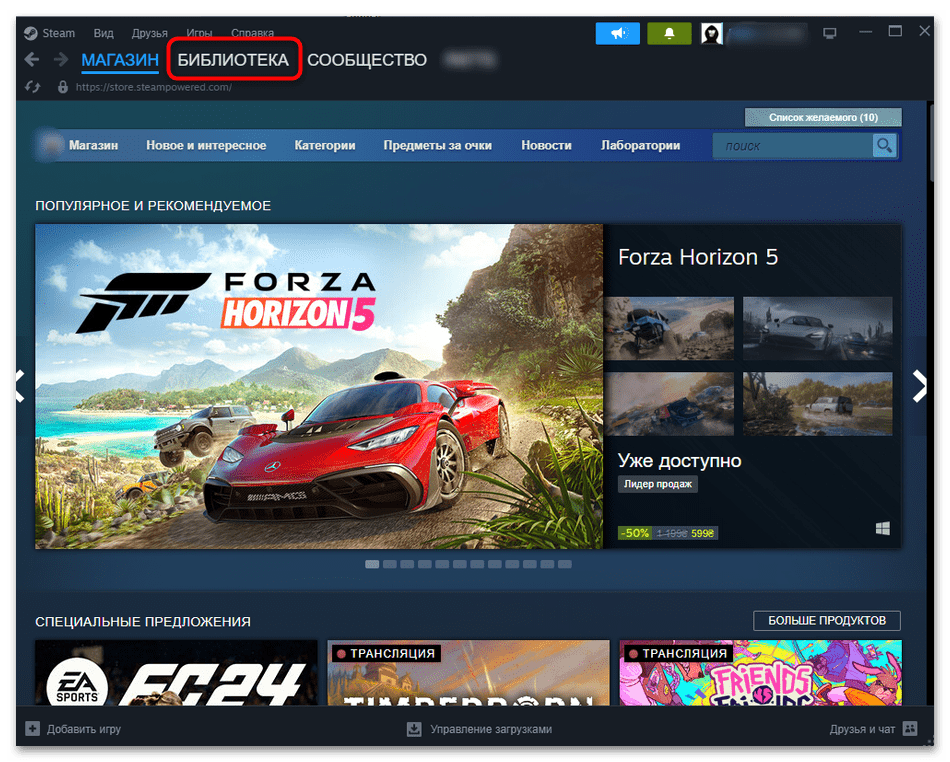
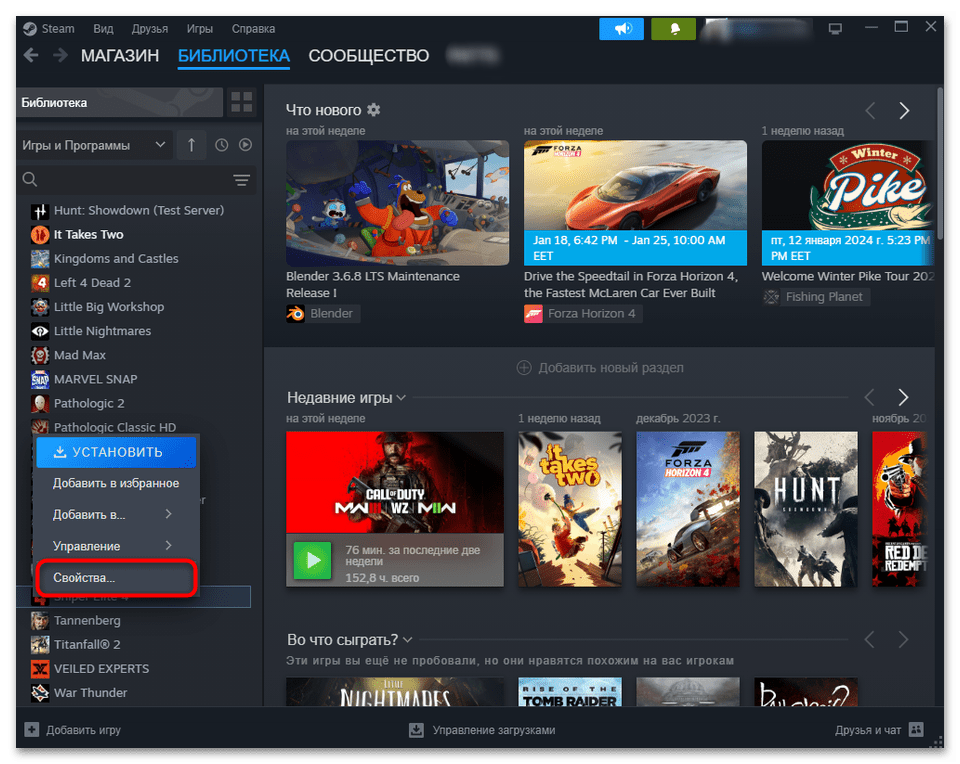

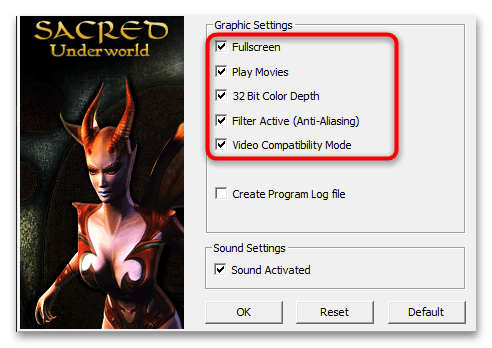
Способ 2: Использование режима совместимости
Sacred Gold — очень старая игра, поэтому на помощь при запуске в Windows 10 придет режим совместимости, который включается через свойства файла. Это довольно распространенный совет, поэтому вы уже могли знать о нем и даже попробовать. Однако если еще не сделали этого, следуйте инструкции ниже, чтобы понять, где осуществляется включение режима совместимости и какие дополнительные галочки следует установить.
- Отыщите ярлык Sacred Gold на рабочем столе или перейдите к исполняемому файлу игры. Щелкните правой кнопкой мыши по объекту, чтобы отобразить контекстное меню. Оттуда перейдите в «Свойства».
- Выберите вкладку «Совместимость», поставьте галочку возле пункта «Запустить программу в режиме совместимости с:», затем из активировавшегося внизу выпадающего списка выберите вариант «Windows XP (Пакет обновления 2)» или «Windows XP (Пакет обновления 3)».
- Внизу активируйте все присутствующие галочки, кроме использования разрешения 640 x 480. К этому параметру можно будет вернуться позже, если эти изменения не помогут наладить запуск игры. Не забудьте применить изменения, после чего переходите к проверке.
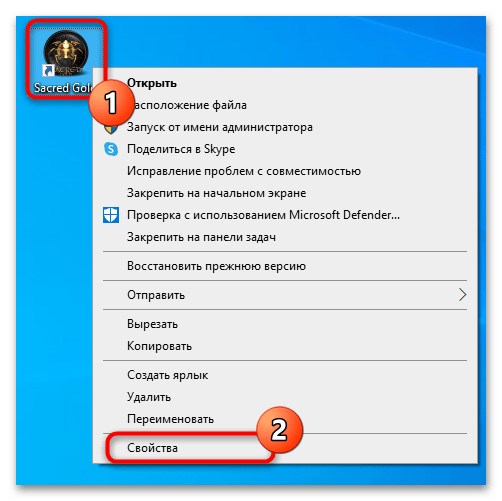
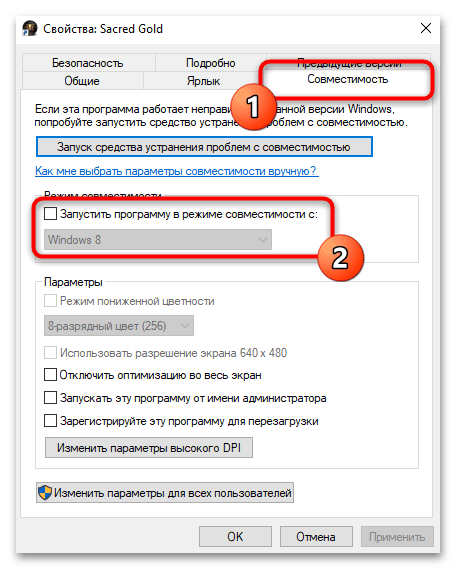
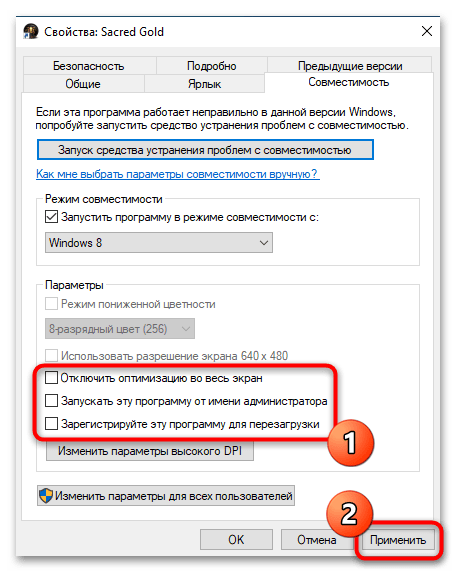
Способ 3: Включение компонентов прежних версий
В Windows 10 присутствует множество дополнительных компонентов, которые могут быть включены по усмотрению пользователя для выполнения тех или иных задач. Среди них есть и «DirectPlay», относящийся к компонентам прежних версий. Его активация нужна в тех случаях, когда речь идет о запуске старых программ и приложений, к числу которых как раз и относится Sacred Gold.
- Сначала откройте «Пуск» и нажмите по значку с шестеренкой, чтобы перейти в «Параметры».
- Выберите раздел «Приложения».
- Находясь в «Приложения и возможности», прокрутите список вниз и нажмите по ссылке «Программы и компоненты», чтобы открыть новое окно.
- В нем слева вас интересует ссылка «Включение или отключение компонентов Windows».
- Среди всех компонентов отыщите «Компоненты прежних версий» и «DirectPlay». Поставьте галочку возле этих двух папок, дождитесь загрузки недостающих файлов, после чего перезагрузите ПК, чтобы изменения вступили в силу.
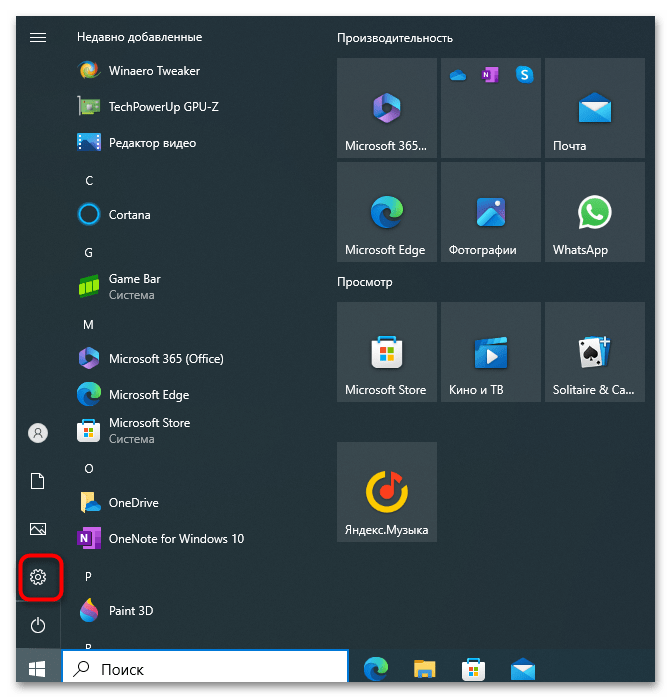
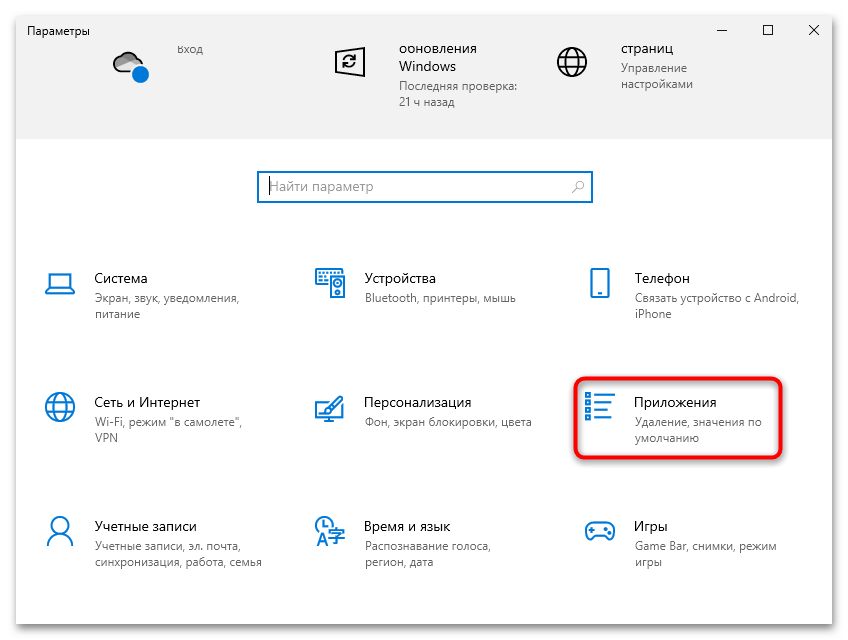
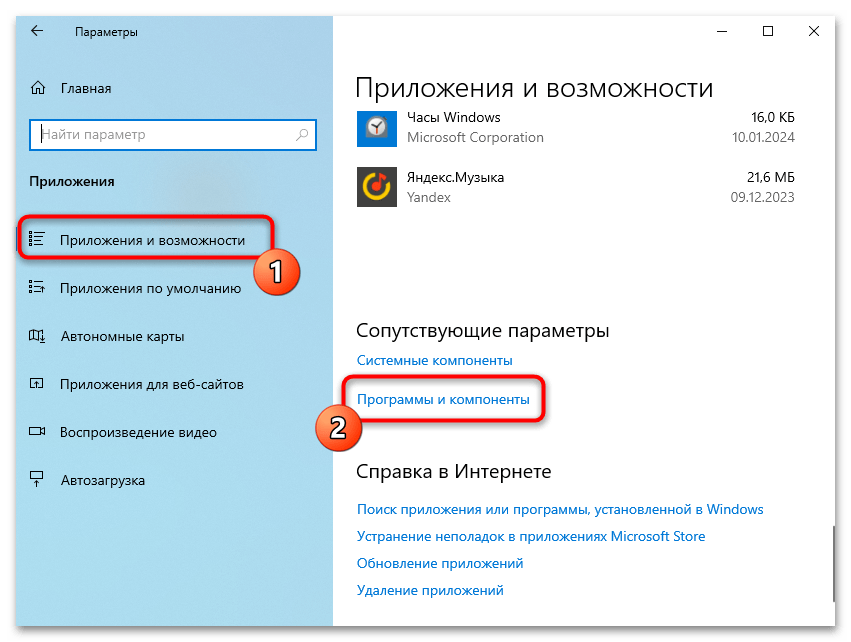
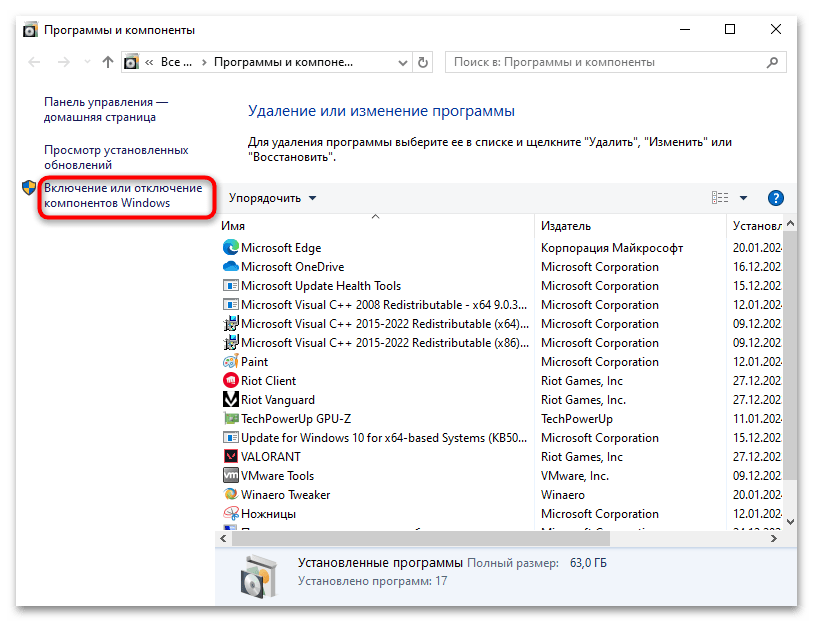
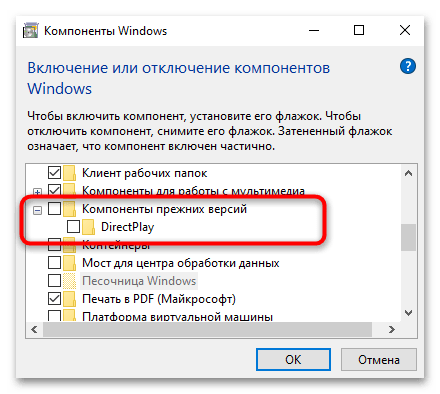
Способ 4: Скачивание патча
Для Sacred Gold выпущено несколько пользовательских патчей, которые решают разные игровые ошибки. В них присутствуют и изменения, способные наладить запуск игры в Windows 10. Поищите такой патч на форумах или специализированных сайтах, и особое внимание обратите на v2.28, поскольку она имеет самый большой список изменений и считается самой актуальной.
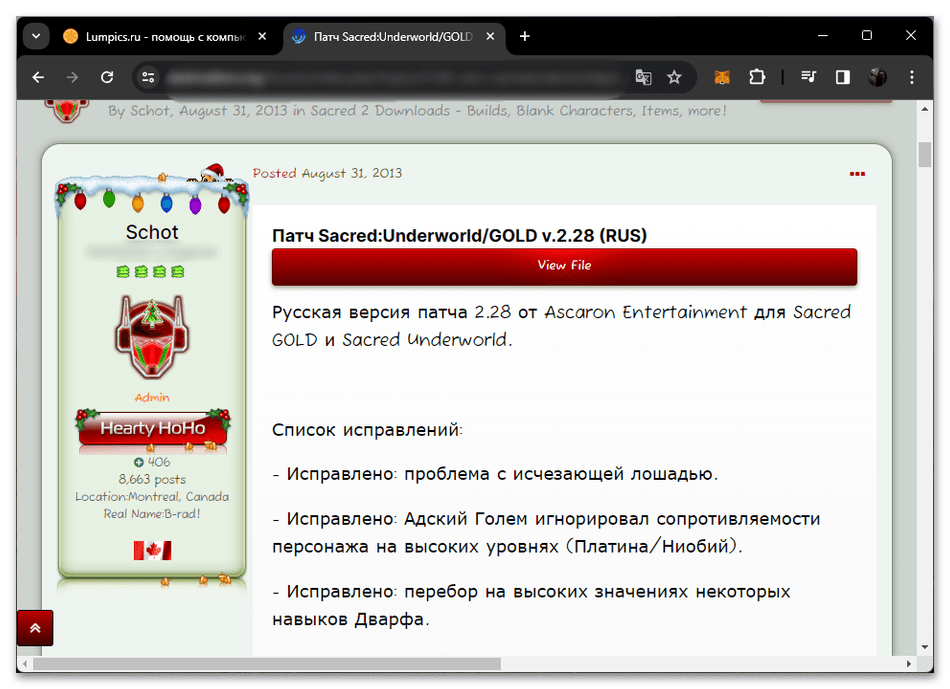
Что касается безопасного поиска, то тут отдавайте предпочтение форумам, где открыты комментарии и присутствуют отзывы о патче. Предварительно, перед распаковкой всех файлов, можете проверить их на наличие вирусов любым удобным способом. При инсталляции обязательно следуйте рекомендациям из Readme или тем, которые написал автор на сайте. Это позволит правильно установить патч и не сломать игровые файлы.
Читайте также: Онлайн-проверка системы, файлов и ссылок на вирусы
Способ 5: Отключение контроля учетных записей
Метод с отключением контроля учетных записей в Windows 10 по большей части нужен для тех игроков, которые скачали сторонние сборки Sacred Gold и сейчас испытывают проблемы с запуском игры. Отключение UAC позволяет избавиться от уведомлений при попытке внести изменения в ОС или запустить какие-то программы. Вместе с этим выполнение таких действий не будет блокироваться, что может помочь в решении ситуации с игрой.
- Через поиск в «Пуске» отыщите «Панель управления» и запустите данное приложение.
- Среди списка значков выберите «Центр безопасности и обслуживания», дважды кликнув по нему левой кнопкой мыши.
- Обратите внимание на список ссылок слева, где нажмите по «Изменение параметров контроля учетных записей».
- Передвиньте ползунок вниз до состояния «Никогда не уведомлять», нажмите «ОК», затем приступайте к проверке открытия Sacred Gold.
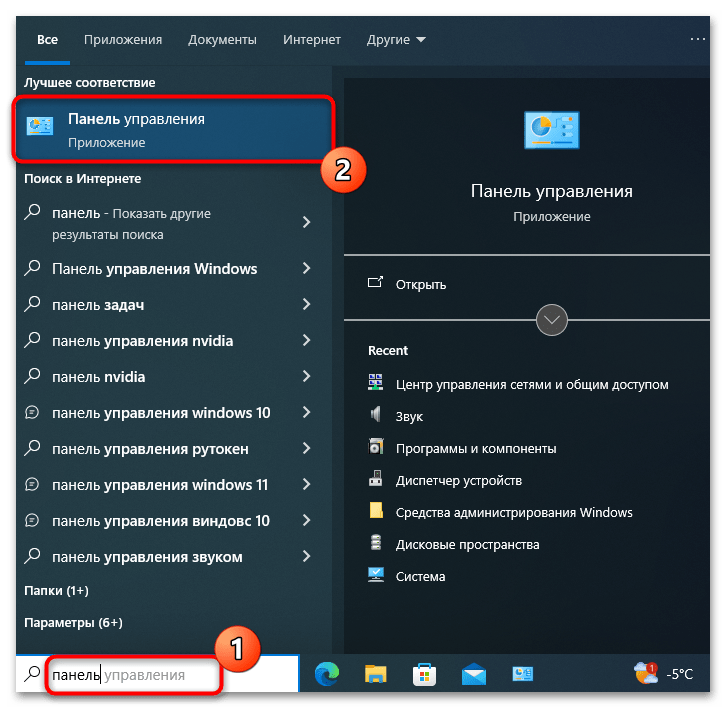
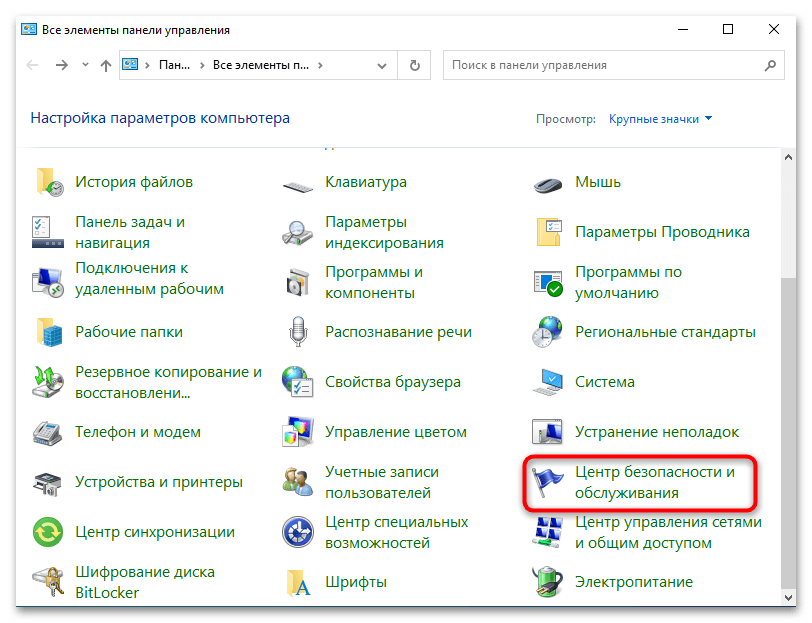
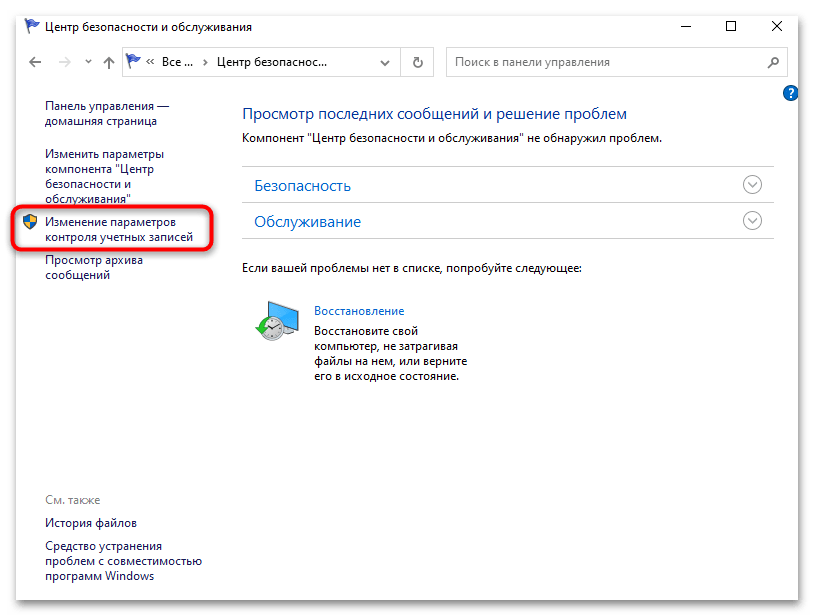
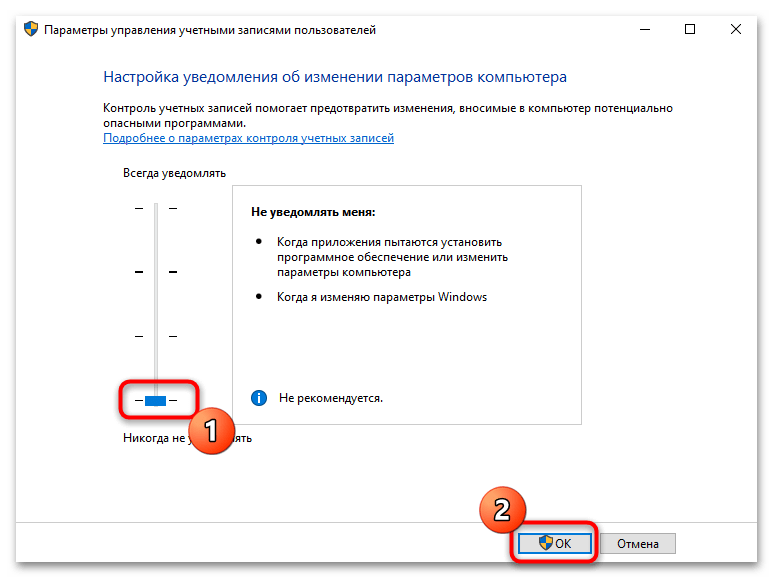
Способ 6: Установка устаревших версий Visual C++
По умолчанию в Windows 10 уже установлены актуальные версии Visual C++ или это происходит при установке игр из Steam либо других игровых площадок. Однако для работы Sacred Gold могут потребоваться данные дополнительные компоненты устаревших версий, которые больше не поддерживаются Microsoft. Поэтому нужно посмотреть, какие из них отсутствуют на компьютере, после чего скачать и установить все разрядности каждой версии.
- Сначала перейдите в «Параметры».
- Выберите раздел «Приложения».
- В списке установленных программ найдите «Microsoft Visual C++» и проверьте, какие версии у вас уже установлены.
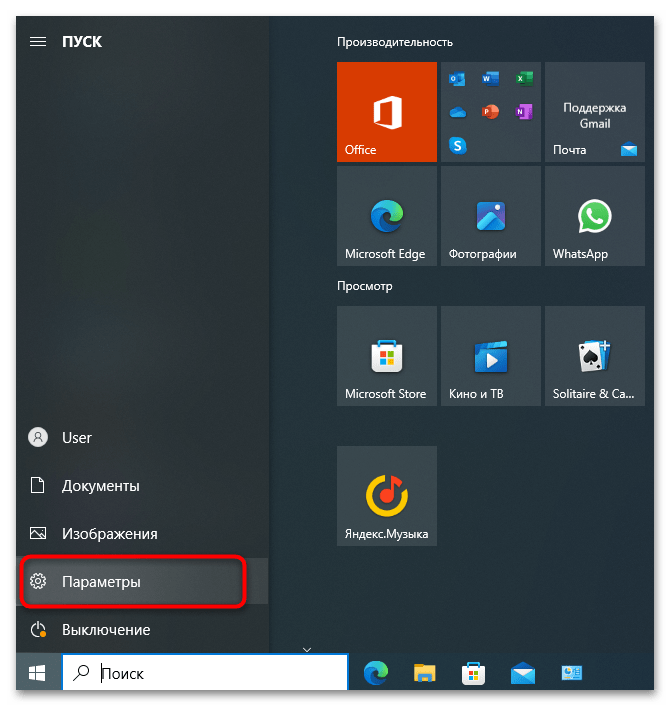
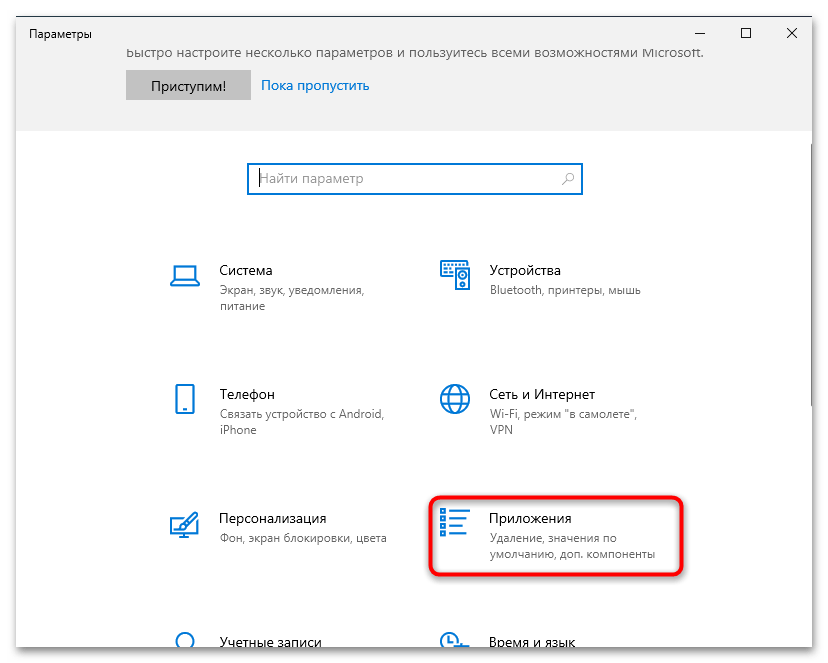
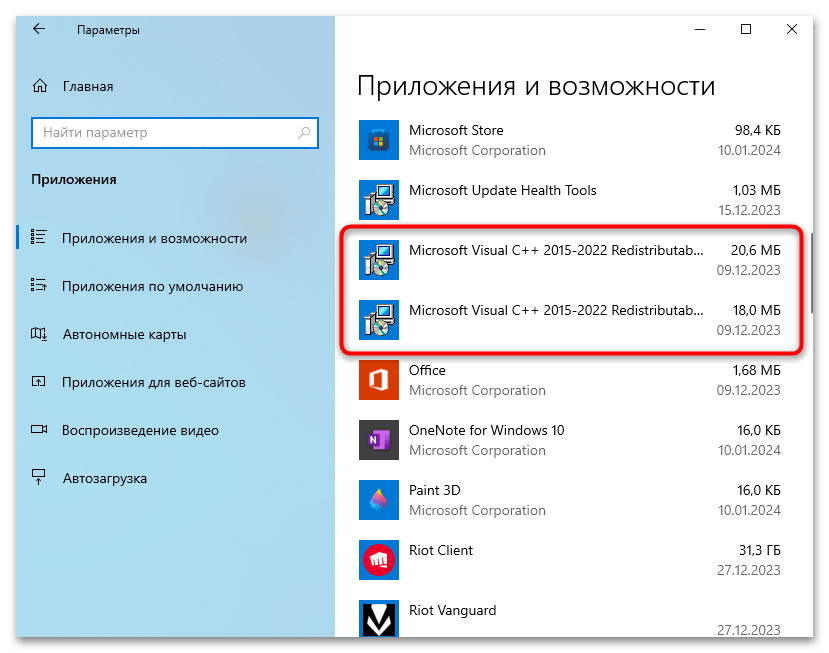
Можете не закрывать данное окно, поскольку можете не запомнить все компоненты. Параллельно откройте любой удобный для вас браузер и следуйте инструкции ниже. Обратим внимание, что загрузка всех версий Visual C++ осуществляется с официального сайта Майкрософт, а другие источники мы не рекомендуем использовать.
Скачать Visual C++ с официального сайта
- Перейдите по ссылке выше и разверните список разделов на сайте. Сравните присутствующие версии и нажмите по ссылке для скачивания недостающих.
- Обязательно выбирайте как X86, так и X64, поскольку эти обе разрядности пригодятся для запуска игры.
- Будет скачан исполняемый файл версии, который можно запустить прямо через раздел с загрузками или сначала перейти в папку его хранения.
- Произведите стандартную установку, соглашаясь со всеми пунктами и подтверждая политики использования компонента.
- По завершении закройте это окно, скачайте следующую недостающую версию, установите ее точно так же и продолжайте до тех пор, пока не получите все существующие сборки Visual C++. Только после этого перезагрузите ПК и попробуйте запустить игру снова.
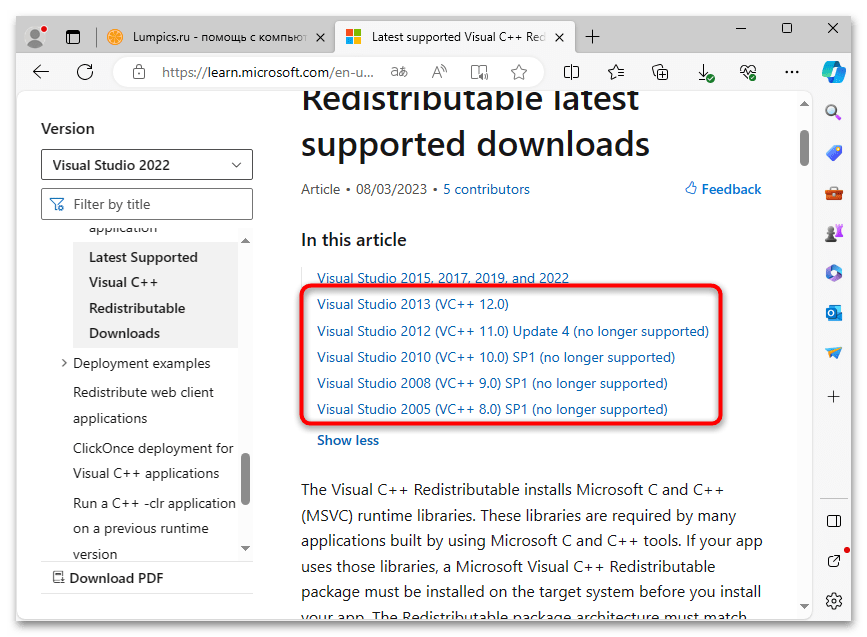
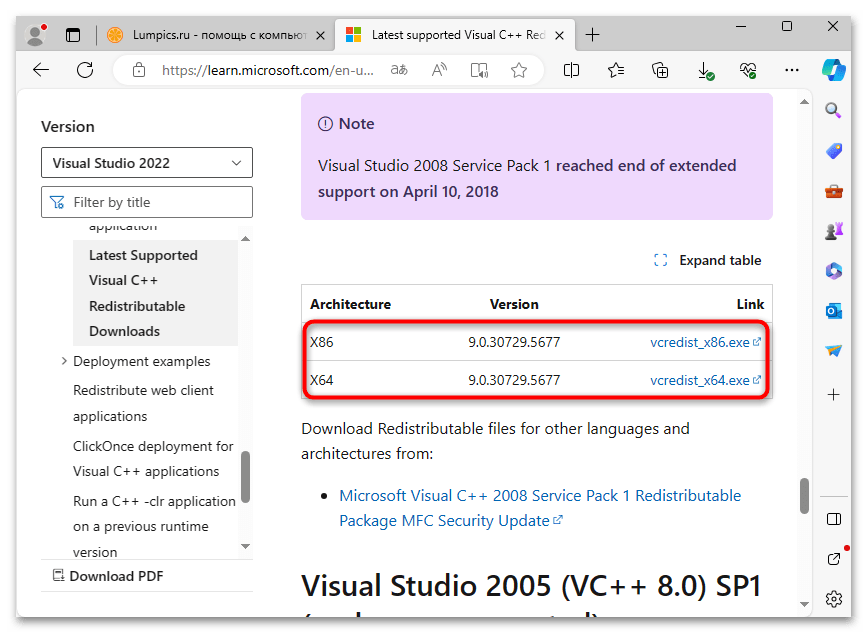

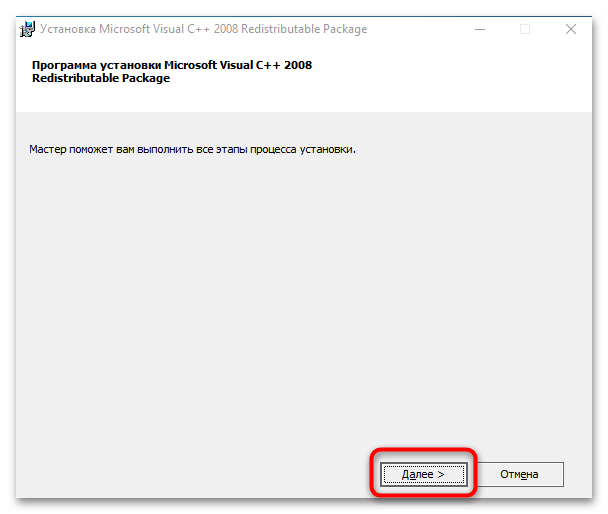

Наша группа в TelegramПолезные советы и помощь
Hi, well I’m not sure if its really a windows 10 related problem here, but on steam,
some people reported that they were able to run it on W10 again after trying some fixes/workarounds that also prevented the game from running properly on windows 8.1 :
http://steamcommunity.com/app/12320/discussions/0/528398719804457418/
http://steamcommunity.com/app/12320/discussions/0/558756255835833444/
so, if you’ve checked run as admin, run in XP compatibility mode, and If your game version is 2.28 which removed the CD check copy protection and it still won’t run,
then you might try running Sacred 1 in windowed mode plus changing to 32bit gfx in the config file which should be in your sacred install location folder..
hope this helps, or maybe you find another solution..
Edited by Rotluchs
Итак, вот вы решили окунуться в старый добрый RPG\Слэшер\»диаблоид» Sacred, да еще и Gold (которая содержит и Ancaria, и дополнение Underworld), да еще и честно купленный в Steam.
SACRED предлагает огромный и детально проработанный мир, включающий в себя 16 регионов и заполненный героическими заданиями, закаленными в боях воинами и ужасающими врагами. Анкария состоит из высокодетализированных ландшафтов, с деревнями и городами, а также выделяется циклом день/ночь с меняющимися погодными условиями. Регионы варьируются от лесов и гор до пустынь, катакомб и ледников. Более трех четвертей мира открыто для игроков с самого начала, не требуя разблокировки.
«Лучшая ролевая игра — 2004» от PC GAMER
Но не тут то было, игра зависла на начальной загрузке «Fonts«? Не запускается? Вылетает? Проблема с разрешением?
Рассказываем, что необходимо сделать для успешного запуска классической игры на современном ПК с Windows 10, да еще и в 2К разрешении.
Перво-наперво, идём в папку с установленной игрой (\steamapps\common\Sacred Gold) на вашем жёстком диске.
Не знаете, куда Стим установил игру? Откройте Steam, идите в раздел Библиотека, найдите в списке игр Sacred Gold, нажмите правой мышкой на ней, далее «Свойства«, далее в открывшемся окне выбираем пункт «Локальные файлы«, далее видим правее кнопку «Обзор» рядом с надписью, что игра занимает у вас 2,65 Гб на диске. Жмём кнопку «Обзор«.

Открыли папку. Далее находим в ней файл config.exe и запускаем его. В открывшемся окне настроек ставим галочки возле пунктов:
- Fullscreen
- Play Movies
- 32 Bit Color
- Filter Active (anti-alasing)
- Video Compatibility Mode
- Sound Activated

Жмём «ОК» и окно настроек закроется. Далее рекомендую нажать в той же папке с игрой правой мышкой на файл Sacred.exe и выбрать «Свойства«. Далее в открывшемся окне выбираем вкладку «Совместимость«. И в пункте «Режим совместимости» ставим галочку «Запустить программу в режиме совместимости с:» — выбираем «Windows XP (Пакет обновления 2)«. Жмём внизу окошка «Применить» и «ОК». Готово.
Возвращайтесь в Стим и запускайте игру. Теперь Sacred Gold (aka КНЯЗЬ ТЬМЫ) заработает на вашем супер-новомодном драндулете!
Чтобы сыграть в игру в КО-ОП с друзьями, вам потребуется совершенно бесплатная программа для эмуляции локальной сети — Radmin VPN.
Линк: Radmin VPN
Качаем приложение (20,1 Мб), устанавливаем и запускаем. Приложение определит вам ip. В меню «Система» вы сможете изменить имя своего ПК.
Далее идём в раздел «Сеть» — выбираем пункт «Присоединиться к существующей сети +«. Выбираем вкладку «Игровая сеть» и в открывшемся списке ищем Sacred. Выделяем и жмём «Присоединиться«.

Далее запускаем игру, идем в Multiplayer, далее в «Local Network«, далее создаем себе нового персонажа «New Character» (нажав в Empty), выбираем класс, задаём имя, далее Next и выбираем «Create«, что создаст вам новую игру. Либо вы можете присоединиться к уже созданной в вашей локальной сети.
Приятной вам игры в КНЯЗЯ ТЬМЫ, старые извращенцы. =)
Количество людей, посчитавших эту новость классной: 29 221
8
На чтение6 мин
Опубликовано
Обновлено
В наше время многие фанаты компьютерных игр испытывают разочарование, когда узнают, что их любимая игра не работает на последней операционной системе Windows 10. Одним из примеров такой игры является Sacred.
Одной из возможных причин неработоспособности Sacred на Windows 10 может быть несовместимость программы с последней версией ОС. Sacred была выпущена еще в 2004 году, когда Windows 10 еще не существовала. Поэтому, разработчики игры не предусмотрели ее совместимости с новыми версиями Windows.
Также, влиять на работу Sacred на Windows 10 может отсутствие необходимого обновления или патча для игры. Устаревшие версии программы могут быть несовместимы с последней версией ОС и вызывать различные ошибки и сбои.
Однако, существует несколько способов решения проблемы. Во-первых, можно попытаться запустить игру в режиме совместимости с предыдущими версиями Windows, например Windows 7 или Windows XP. Для этого нужно нажать правой кнопкой мыши на ярлык игры, выбрать «Свойства», затем перейти на вкладку «Совместимость» и установить нужные параметры. Кроме того, стоит попробовать запустить Sacred от имени администратора.
Также, рекомендуется обратиться к сообществу фанатов Sacred или к разработчикам игры, чтобы узнать о возможных решениях проблемы. В некоторых случаях, разработчики могут выпустить обновление или патч, исправляющий проблемы с совместимостью Sacred и Windows 10.
В любом случае, если Sacred не запускается на Windows 10, не стоит отчаиваться. Существуют различные способы решения проблемы, и, возможно, один из них поможет вам насладиться игрой на последней операционной системе.
Почему Sacred не работает на Windows 10: возможные причины и способы решения
1. Совместимость с ОС Windows 10. Первым шагом при возникновении проблем с запуском Sacred на Windows 10, следует проверить совместимость игры с данной ОС. Проверьте требования к системе, указанные на официальном сайте или на упаковке игры. Убедитесь, что ваша система соответствует требованиям.
2. Обновление драйверов. Устаревшие или несовместимые драйверы могут быть причиной проблемы. Рекомендуется обновить все драйверы, включая драйверы для видеокарты и звука. Это можно сделать вручную, посетив официальные сайты производителей или используя специальные программы для обновления драйверов.
3. Запуск совместимости. Если Sacred все равно не запускается, попробуйте запустить игру с помощью режима совместимости. Щелкните правой кнопкой мыши на ярлыке игры, выберите «Свойства» и перейдите на вкладку «Совместимость». Установите галочку рядом с опцией «Запустить эту программу в режиме совместимости» и выберите предыдущую версию Windows из выпадающего списка.
4. Отключение антивирусного программного обеспечения. Некоторые антивирусные программы могут блокировать запуск игр и программ. Попробуйте отключить временно антивирусное программное обеспечение или добавить Sacred в список исключений. Убедитесь, что игра не блокируется фаерволом.
5. Переустановка игры. Если проблема не решается, попробуйте переустановить Sacred. Удалите игру полностью из системы, используя деинсталлятор или Панель управления. Затем скачайте и установите игру заново. При установке следуйте всем инструкциям и рекомендациям, указанным в документации к игре.
Если ни один из указанных выше способов не помогает решить проблему, рекомендуется обратиться к технической поддержке разработчика игры или на официальный форум игры, где возможно найдете необходимую помощь от других пользователей.
Несовместимость версий операционной системы и игры
Операционная система Windows 10 имеет различные изменения и обновления, по сравнению с предыдущими версиями, которые могут вызывать проблемы с запуском старых игр. Игра Sacred, вероятно, не предназначена для работы на Windows 10 и может содержать функции или код, который несовместим с этой операционной системой.
Возможным решением проблемы несовместимости является попытка запустить игру в режиме совместимости. Для этого нужно щёлкнуть правой кнопкой мыши на ярлыке игры или на самом исполняемом файле, выбрать «Свойства», затем перейти на вкладку «Совместимость» и поставить галочку напротив «Запуск этой программы в режиме совместимости» и выбрать предыдущую версию операционной системы, на которой игра работала скорее всего без проблем.
Однако, несмотря на это, совместимость может быть различной для разных компьютеров и версий Windows 10, поэтому это решение может не сработать для каждого.
В таком случае, возможно, придется обратиться к производителю игры или разработчику для получения дополнительной поддержки или выпуска обновления, которое будет совместимо с Windows 10.
Отсутствие необходимых драйверов и обновлений
Одной из возможных причин неработоспособности игры Sacred на операционной системе Windows 10 может быть отсутствие необходимых драйверов и обновлений.
Для корректной работы многих приложений и игр требуется наличие последних версий драйверов для компонентов компьютера, таких как видеокарта, аудиокарта и другие. Драйверы — это специальные программы, которые обеспечивают взаимодействие между операционной системой и оборудованием компьютера.
Чтобы проверить наличие актуальных драйверов на вашем компьютере, необходимо открыть Диспетчер устройств. Для этого можно воспользоваться следующей инструкцией:
- Нажмите правой кнопкой мыши на кнопке «Пуск» в нижнем левом углу экрана.
- В открывшемся контекстном меню выберите пункт «Диспетчер устройств».
- В открывшемся окне Диспетчер устройств найдите категорию, связанную с компонентом, для которого нужно обновить драйверы (например, «Видеоадаптеры» для видеокарты).
- Разверните эту категорию, чтобы увидеть список устройств.
- Найдите устройство, для которого нужно обновить драйверы.
- Нажмите правой кнопкой мыши на нем и выберите пункт «Обновить драйвер».
- В открывшемся окне выберите опцию «Автоматический поиск обновленного ПО драйвера».
После завершения процесса обновления драйвера перезагрузите компьютер и попробуйте запустить игру Sacred снова. Если проблема остается, можно повторить процесс обновления драйверов для других компонентов компьютера.
Также стоит обратить внимание на наличие последних обновлений операционной системы Windows 10. Microsoft периодически выпускает обновления, которые могут содержать исправления ошибок и улучшения совместимости с приложениями. Для проверки и установки обновлений можно воспользоваться следующей инструкцией:
- Нажмите правой кнопкой мыши на кнопке «Пуск» в нижнем левом углу экрана.
- В открывшемся контекстном меню выберите пункт «Настройки».
- В открывшемся окне выберите раздел «Обновление и безопасность».
- В левой части окна выберите вкладку «Windows Update».
- Нажмите кнопку «Проверить наличие обновлений».
- Если обновления доступны, нажмите кнопку «Установить».
- Дождитесь завершения установки обновлений и перезагрузите компьютер.
После обновления драйверов и установки последних обновлений операционной системы Windows 10 попробуйте запустить игру Sacred еще раз. Если проблема по-прежнему не устранена, стоит обратиться к технической поддержке разработчика игры или выполнить дополнительные действия по идентификации и исправлению других возможных причин проблемы.
Проблемы совместимости с антивирусным программным обеспечением
Еще одной возможной причиной проблем с запуском игры Sacred на операционной системе Windows 10 может быть несовместимость с антивирусным программным обеспечением. Некоторые антивирусные программы могут блокировать запуск игры или считать ее файлы за потенциально опасные.
Для решения этой проблемы можно попробовать следующие шаги:
1. Отключите антивирусное программное обеспечение. Попробуйте временно отключить антивирусное программное обеспечение перед запуском игры. Если игра успешно запускается после отключения антивируса, это может быть признаком того, что проблема действительно связана с ним. В таком случае, вы можете добавить игру в список исключений антивируса или настроить его таким образом, чтобы не блокировать файлы игры.
2. Обновите антивирусное программное обеспечение. Проверьте наличие обновлений для вашего антивируса и установите их, если такие имеются. Некоторые антивирусные программы могут исправить проблемы совместимости со временем через обновления.
3. Установите альтернативное антивирусное программное обеспечение. Если проблемы совместимости с антивирусным программным обеспечением сохраняются, вы можете попробовать установить альтернативное антивирусное программное обеспечение, которое совместимо с игрой Sacred и операционной системой Windows 10. Перед установкой нового антивируса не забудьте удалить предыдущую версию полностью.
Однако, перед внесением изменений в настройки антивируса или установкой нового программного обеспечения, рекомендуется проконсультироваться с технической поддержкой антивирусного программного обеспечения.

Здравствуйте, уважаемые читатели! Сегодня я хотел бы рассказать вам о возникающих проблемах при запуске игры Sacred на операционной системе Windows 10. Многие пользователи сталкиваются с этой проблемой и испытывают разочарование, когда не могут насладиться волшебным миром этой захватывающей игры. В данной статье я поделюсь с вами некоторыми полезными советами и рекомендациями по решению данной проблемы.
Причины возникновения проблемы
Перед тем, как рассмотреть возможные решения, давайте разберемся, почему эта проблема вообще возникает. Несмотря на то, что Sacred является отличной игрой, она была выпущена довольно давно и не всегда совместима с новыми операционными системами, такими как Windows 10. Это может вызывать ряд проблем, связанных с запуском игры.

Одной из причин, почему Sacred может не запускаться на Windows 10, является несовместимость с 64-битной версией операционной системы. Также проблемы могут возникать из-за неправильной установки игры, поврежденных файлов или конфликтов с другими программами.
Решение проблемы
Теперь, когда мы разобрались в причинах возникновения проблемы, давайте перейдем к решению. Вот несколько шагов, которые вы можете попробовать для успешного запуска Sacred на Windows 10:
- Установите последние обновления Windows 10. Перед запуском игры убедитесь, что ваша операционная система полностью обновлена. Это может помочь решить проблемы совместимости.
- Запустите игру в режиме совместимости. Щелкните правой кнопкой мыши на ярлыке игры и выберите «Свойства». Затем перейдите во вкладку «Совместимость» и поставьте галочку напротив «Запустить эту программу в режиме совместимости» и выберите Windows XP или Windows 7 в качестве совместимой операционной системы.
- Переустановите игру. Если Sacred до сих пор не запускается, возможно, в игре есть поврежденные файлы. Попробуйте удалить игру и переустановить ее с официального источника или с диска.
- Отключите антивирусное программное обеспечение. Иногда Sacred может быть заблокирован вашим антивирусным программным обеспечением. Попробуйте временно отключить антивирус и запустить игру снова.
Итог
В общем, запуск Sacred на Windows 10 может вызывать некоторые трудности, но с помощью вышеуказанных рекомендаций вы должны справиться с этой проблемой. Установка последних обновлений Windows 10, использование режима совместимости, переустановка игры и временное отключение антивирусного программного обеспечения могут помочь в решении данной проблемы. Не забывайте, что поддержка игры Sacred может также предоставить полезную информацию и решения. Надеюсь, эта статья помогла вам найти ответы на ваши вопросы о запуске Sacred на Windows 10.
Не могу запустить Sacred на Windows 10
В современном мире компьютерные игры стали неотъемлемой частью нашей жизни. Они позволяют нам окунуться в увлекательные и захватывающие миры, испытать адреналин и насладиться приключениями, которые мы не могли бы испытать в реальной жизни. Одной из таких популярных игр является Sacred, которая предлагает геймерам уникальный и захватывающий опыт.
Проблема запуска Sacred на Windows 10
Однако, несмотря на все преимущества игры, многие пользователи сталкиваются с проблемой запуска Sacred на Windows 10. Эта проблема может вызывать недовольство и разочарование, особенно если игрок очень хотел поиграть в эту увлекательную игру. В чем же причина и что можно сделать, чтобы решить эту проблему?
Проверьте системные требования
Первым шагом, который стоит предпринять, это проверить, соответствует ли ваш компьютер системным требованиям Sacred. Возможно, ваша система не обладает достаточной производительностью или имеет несовместимое оборудование. Убедитесь, что ваш компьютер соответствует минимальным и рекомендуемым требованиям, указанным на официальном сайте Sacred.
- Операционная система: Windows 10
- Процессор: Intel Core i5
- Оперативная память: 8 ГБ
- Видеокарта: NVIDIA GeForce GTX 960
- Свободное место на жестком диске: 20 ГБ
Если ваша система не соответствует указанным требованиям, то это может быть причиной проблемы запуска игры. В таком случае, вам придется обновить компьютерное оборудование или изменить некоторые настройки, чтобы сделать игру совместимой с вашей системой.
Обновите драйвера видеокарты
Еще одной распространенной причиной проблемы запуска Sacred на Windows 10 являются устаревшие или несовместимые драйвера видеокарты. Убедитесь, что у вас установлена последняя версия драйверов для вашей видеокарты. Вы можете загрузить и установить обновления драйверов с официального сайта производителя видеокарты или использовать специальные программы для обновления драйверов.
Проверьте целостность игровых файлов

Если вы до сих пор не можете запустить Sacred на Windows 10, то возможно, некоторые игровые файлы были повреждены или отсутствуют. Для решения этой проблемы вам необходимо проверить целостность игровых файлов с помощью Steam или другой платформы, на которой вы приобрели игру.
Откройте клиент Steam (или другую соответствующую платформу), найдите игру Sacred в вашей библиотеке и щелкните правой кнопкой мыши по ней. В контекстном меню выберите «Проверка целостности локальных файлов». Подождите, пока процесс проверки завершится, и Steam автоматически загрузит или восстановит поврежденные файлы. После этого попробуйте запустить игру снова.
Итог

Запуск Sacred на Windows 10 может стать настоящей головной болью для многих геймеров. Однако, с помощью простых и эффективных решений, таких как проверка системных требований, обновление драйверов видеокарты и проверка целостности игровых файлов, вы сможете решить эту проблему и насладиться игрой в полной мере. Помните, что разработчики игр стараются сделать все возможное для бесперебойного запуска своих игр на различных операционных системах, и в большинстве случаев, проблемы с запуском могут быть решены при помощи простых действий.
Не позволяйте проблемам с запуском Sacred на Windows 10 помешать вам наслаждаться этой увлекательной игрой. Следуйте рекомендациям, описанным выше, и вы сможете окунуться в захватывающий мир Sacred вместе с другими геймерами со всего мира.
Не могу запустить Sacred на Windows 10
Сегодня мы поговорим о популярной проблеме, с которой сталкиваются многие геймеры: запуск игры Sacred на операционной системе Windows 10. Как известно, Sacred – это одна из самых любимых и популярных ролевых игр, но, к сожалению, она не всегда запускается стабильно на новых версиях Windows. В этой статье мы разберем основные причины проблемы и предложим решения для ее устранения.
Причины проблемы
- Необходимость обновления игры
- Несовместимость современных версий операционной системы
- Отсутствие необходимых драйверов
- Конфликт с другими программами
Зачастую, основной причиной проблемы является необходимость обновления игры. Sacred была разработана для более старых версий операционной системы, и поэтому могут возникать конфликты с более новыми версиями Windows 10. Если вы не обновляли игру в течение длительного времени, рекомендуется проверить, доступны ли для нее обновления.
Однако не только устаревшая версия игры может вызывать проблемы. Несовместимость современных версий операционной системы также может стать причиной неудачного запуска Sacred. Разработчики игры не всегда выпускают обновления, чтобы сделать ее совместимой с последними операционными системами.
Еще одной возможной причиной является отсутствие необходимых драйверов. Для стабильного запуска Sacred на Windows 10 требуются определенные драйверы, которые могут отсутствовать на вашем компьютере. В таком случае рекомендуется обновить драйверы своей видеокарты и звуковой карты, чтобы устранить возможные проблемы.
Наконец, запуск игры может быть затруднен из-за конфликта с другими программами. Как известно, Sacred требует значительных ресурсов компьютера, и наличие других программ, которые также потребляют много ресурсов, может привести к сбоям и вылетам игры. Рекомендуется закрыть все ненужные программы перед запуском Sacred.
Возможные решения

Возможными способами решения проблемы запуска Sacred на Windows 10 являются:
- Установка последнего обновления игры
- Запуск в режиме совместимости
- Установка необходимых драйверов
- Закрытие других программ
Первым и самым очевидным способом является установка последнего обновления игры. Проверьте официальный сайт разработчиков или другие ресурсы, чтобы узнать о наличии обновлений. После установки обновления перезапустите компьютер и попытайтесь запустить Sacred.
Если простое обновление игры не решило проблему, попробуйте запустить игру в режиме совместимости. Щелкните правой кнопкой мыши по ярлыку Sacred, выберите «Свойства» и перейдите на вкладку «Совместимость». Установите режим совместимости со старыми версиями Windows и примените изменения. Затем попытайтесь заново запустить игру.
Если запуск Sacred по-прежнему вызывает проблемы, необходимо установить последние драйверы для видеокарты и звуковой карты. Посетите официальные сайты производителей вашего оборудования и загрузите последние версии драйверов. После установки драйверов перезапустите компьютер и попробуйте запустить Sacred снова.
Наконец, обратите внимание на другие программы, работающие на вашем компьютере. Закройте все ненужные программы перед запуском Sacred, чтобы освободить ресурсы компьютера. Если все вышеперечисленные способы не помогли, попробуйте отключить антивирусное программное обеспечение или другие программы, которые могут приводить к конфликтам.
Итог
Запуск Sacred на Windows 10 может вызывать некоторые трудности, но справиться с этой проблемой вполне реально. В этой статье мы рассмотрели основные причины возникновения проблемы и предложили несколько возможных решений.

Установка последнего обновления, запуск в режиме совместимости, установка необходимых драйверов и закрытие других программ – все это может помочь вам запустить Sacred на Windows 10 без проблем. Если ни одно из решений не сработало, рекомендуется обратиться за поддержкой к разработчикам игры или обратиться к сообществу геймеров для получения дополнительной помощи.

